有個小朋友來控訴别人發過來的一個數據表,言語之間極盡委屈,說到後來都快哭出來了:不帶這麼欺負人的!這種表也能扔過來。
原來是這麼回事:統計各班學員的分數,有個班級竟然将姓名和分數隔行放在同一列數據中就交上來了。
不知道原始表格就這麼奇葩,還是從哪裡導出來的格式如此,卻又懶得調整,坑害了收集數據的人。
雖然挺可氣,但總得想辦法解決,所以我教了小朋友一招,很快就調整完畢了,全程沒有複雜公式,零基礎也能看懂。
案例:下圖 1 不知是哪個偷奸耍滑的人提交的表格,姓名和分數隔行排列,放置在了同一列中。
為了便于分析,必須将姓名和分數分别拆分成一一對應的兩列。
效果如下圖 2 所示。


1. 在 B2 單元格中輸入以下公式:
=A3


2. 同時選中 B2 和 B3 兩個單元格 --> 向下拖動至 25 行


3. 按 Ctrl C 複制剛才拖動生成的區域 --> 選擇菜單欄的“開始”-->“粘貼”-->“數值”

4. 保持選中 B2:B25 區域 --> 按 F5 --> 在彈出的對話框中點擊“定位條件”
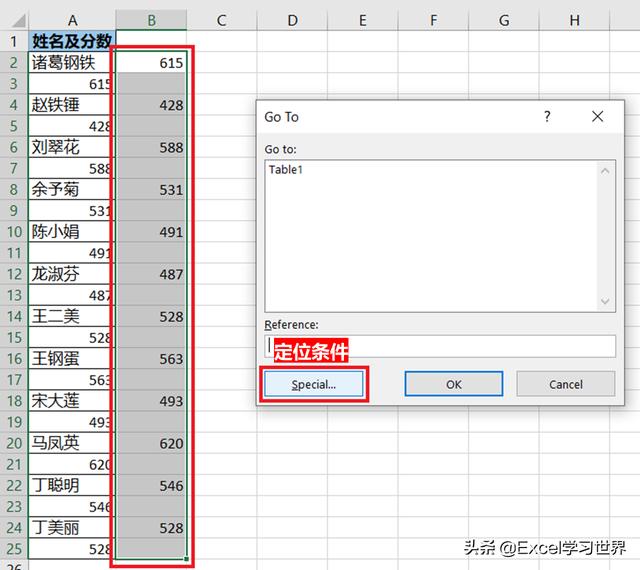
5. 在下一個對話框中選擇“空值”--> 點擊“确定”

此時就選中了區域内的所有空單元格。

6. 右鍵單擊 --> 在彈出的菜單中選擇“删除”

7. 在彈出的對話框中選擇“整行”--> 點擊“确定”

現在就實現了兩個效果:删除了 A 列中的數值,并且删除了 B 列中的空單元格。從而實現了隔行數據分列。

8. 分别修改兩列的标題,調整格式,就完成了案例需求。

很多同學會覺得 Excel 單個案例講解有些碎片化,初學者未必能完全理解和掌握。不少同學都希望有一套完整的圖文教學,從最基礎的概念開始,一步步由簡入繁、從入門到精通,系統化地講解 Excel 的各個知識點。
現在終于有了,以下專欄,從最基礎的操作和概念講起,用生動、有趣的案例帶大家逐一掌握 Excel 的操作技巧、快捷鍵大全、函數公式、數據透視表、圖表、打印技巧等……學完全本,你也能成為 Excel 高手。
,更多精彩资讯请关注tft每日頭條,我们将持续为您更新最新资讯!